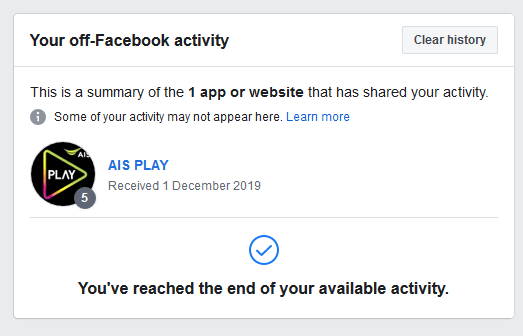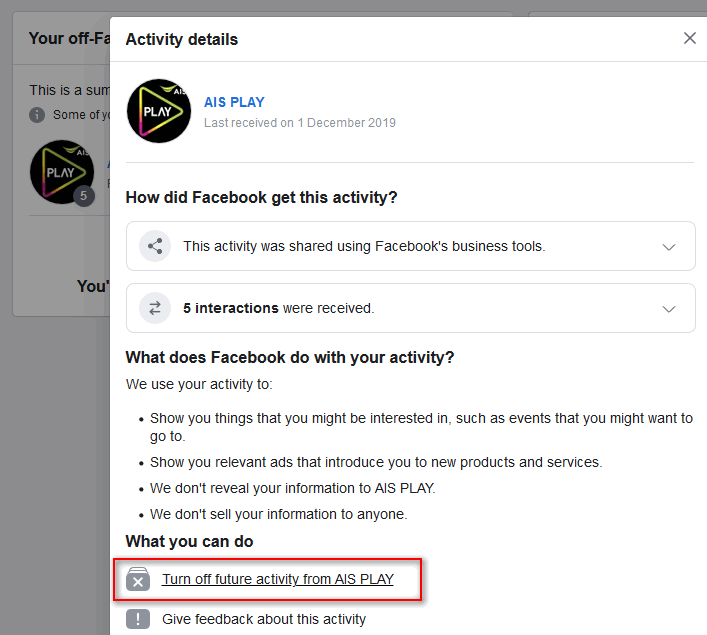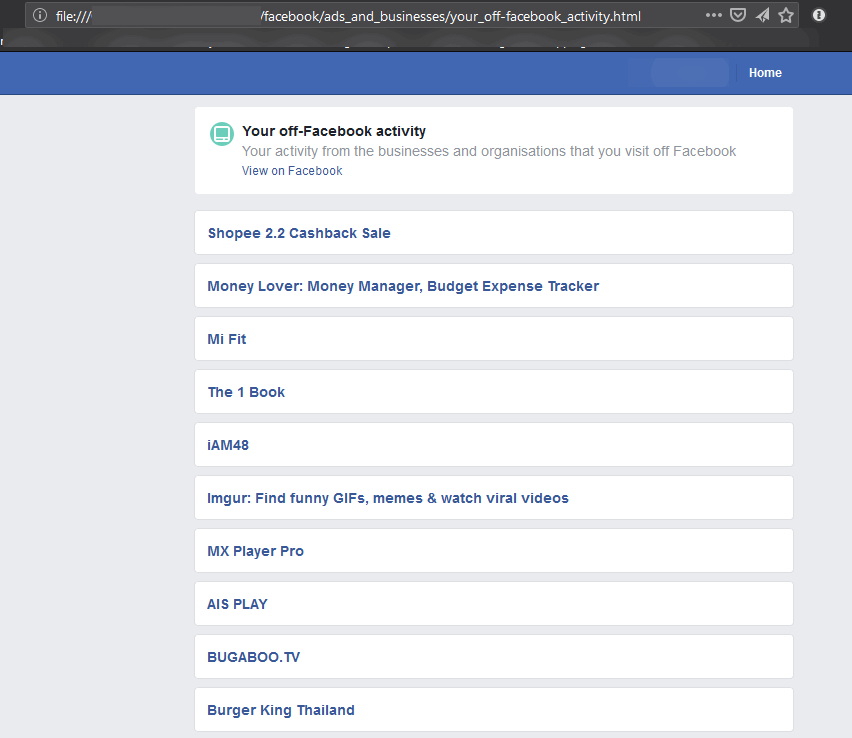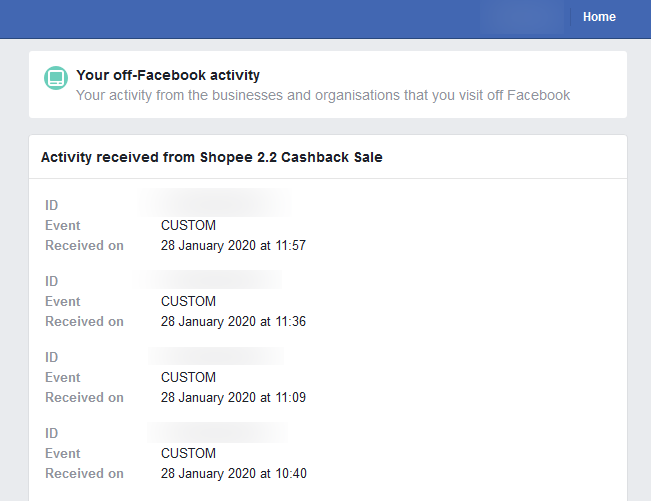วันนี้ เฟซบุ๊กเปิดให้ดูข้อมูลที่ได้จากนอกเฟซบุ๊ก หรือเรียกว่า Your off-Facebook activity ใครหาเมนูไม่เจอ สามารถเข้าผ่าน URL ด้านล่างได้
https://www.facebook.com/off_facebook_activity/
ในนั้นจะมีรายการแอปที่นำส่งข้อมูลแชร์กับ Facebook มากมาย โดยเราสามารถยกเลิก หรือ block การส่งข้อมูลเข้า Facebook ได้ผ่าน Turn off future activity ได้จากหน้านี้
หากเราอยากตรวจสอบ Your off-Facebook activity แบบรายละเอียดว่า แต่ละแอปที่เราใช้ส่งข้อมูลอะไรกับ Facebook บ้าง สามารถทำได้ผ่านเมนู Download your information เราจะได้ข้อมูลทั้งหมดที่เราให้กับ Facebook เป็นไฟล์ zip
เราก็เปิด zip ไฟล์ แล้วไปที่ ads_and_business แล้วโยนไฟล์ทั้ง folder ออกมา
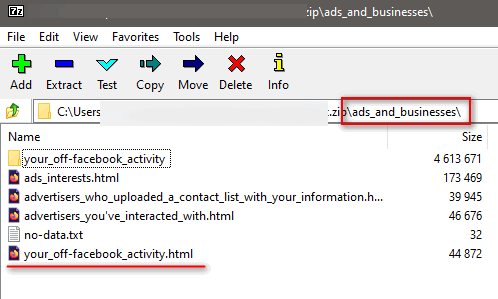
รายการไฟล์ทั้ง 4 แบบจะมีความหมายคือ
- your_off-facebook_activity.html
Your off-Facebook activity – กิจกรรมที่ถูกจัดเก็บมาจากภายนอก Facebook - advertisers_you’ve_interacted_with.html
Advertisers that you’ve interacted with – โฆษณาที่คุณคลิกบน Facebook - advertisers_who_uploaded_a_contact_list_with_your_information.html
Advertisers who’ve uploaded a contact list with your information – ผู้ลงโฆษณาที่ใช้ข้อมูลติดต่อด้วยการอัพโหลดข้อมูลเข้ามา - ads_interests.html
Ads interests – คีย์เวิร์ดต่าง ๆ ที่ระบบคาดว่าคุณจะสนใจโฆษณา
ไฟล์ที่เราสนใจคือ your_off-facebook_activity.html เป็นหลัก (ส่วนไฟล์อีก 3 ไฟล์ จะลองดูเล่นๆ ก็ได้ แต่ไม่อธิบายในบทความนี้)
เราสามารถเช็คได้จากรายการนี้อีกรอบจากในแต่ละชื่อแอป ซึ่งจะมี link เข้าไปดูข้อมูลอย่างละเอียดอีกครั้ง
การตรวจสอบข้อมูลก็จะประมาณนี้สำหรับการดูว่ามีแอปอะไรบ้างที่ส่งข้อมูลให้ Facebook และเราจะปิดการส่งข้อมูลของแอปต่างๆ ให้ Facebook ได้อย่างไร